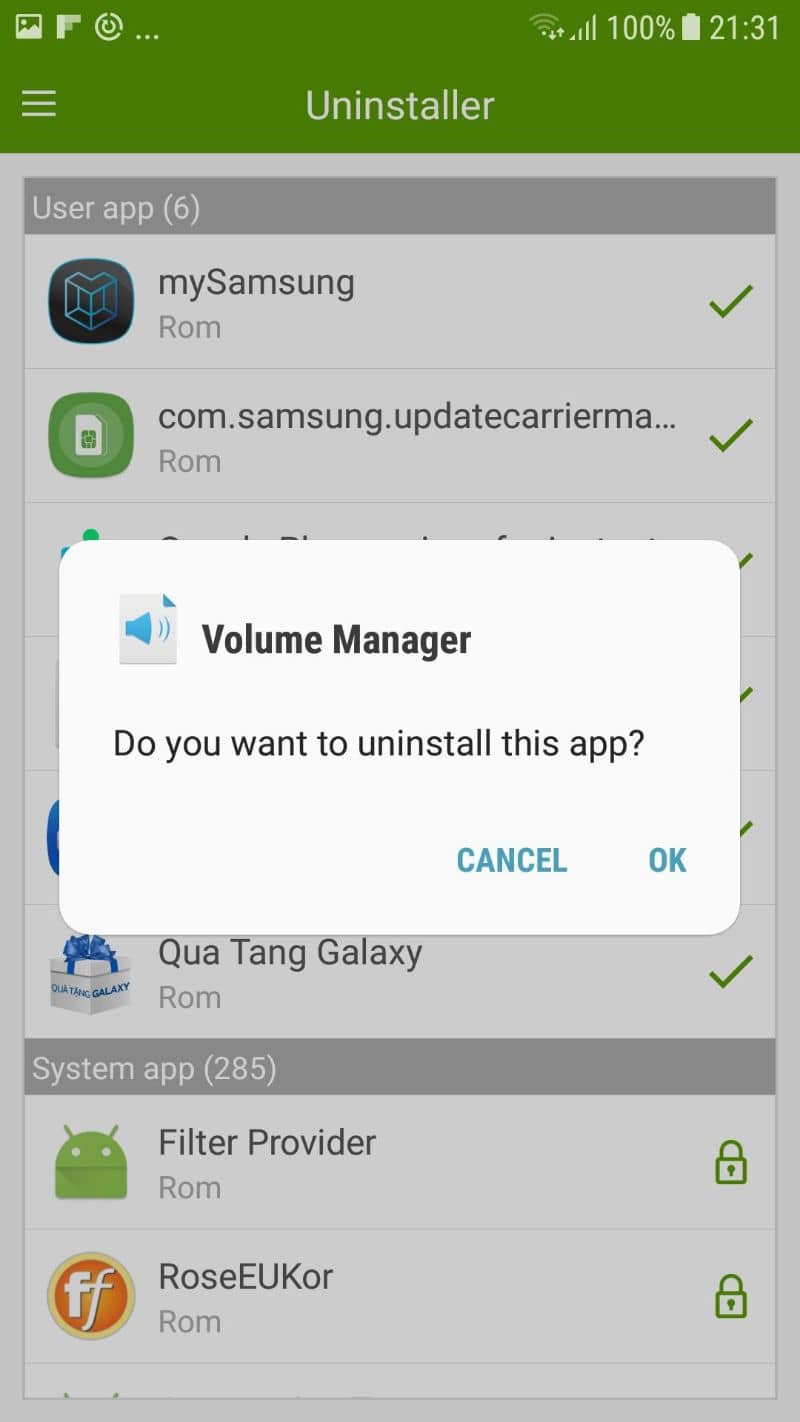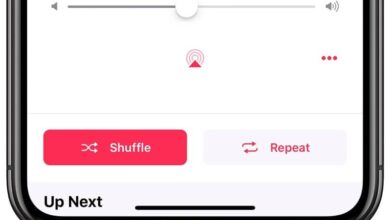Πώς να αφαιρέσω τις εργοστασιακές εφαρμογές από το Samsung Android μου χωρίς root
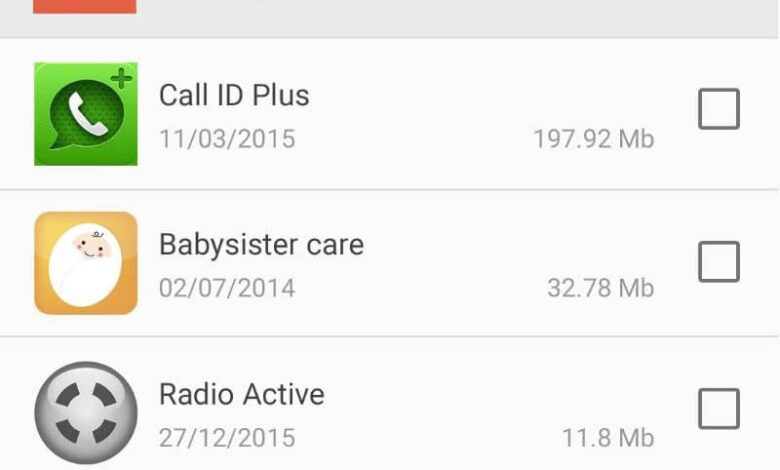
Εάν θέλετε να ελευθερώσετε χώρο μνήμης στο smartphone σας, μάθετε πώς να καταργήσετε τις εργοστασιακές εφαρμογές από το samsung android μου χωρίς root. Τα smartphone δεν είναι πλέον απλώς συσκευές επικοινωνίας, διότι χάρη στις διάφορες λειτουργίες που έχουν στη διάθεσή τους, έχουν γίνει όλο και πιο απαραίτητες.
Σε αυτά μπορείτε να έχετε το βιβλίο επαφών σας, όλα τα κοινωνικά σας δίκτυα, τραπεζικές εφαρμογές, παιχνίδια και ακόμη και προγράμματα που ελέγξτε άλλες συσκευές στο σπίτι σας . Και κάθε μέρα όλο και περισσότερα βοηθητικά προγράμματα προστίθενται στη λίστα.
Επομένως, τα smartphone νέας γενιάς εφαρμόζουν ταχύτερους επεξεργαστές και χωρητικότητα μνήμης για περισσότερη αποθήκευση. Για να μπορούν οι χρήστες να συνεχίσουν να προσθέτουν εφαρμογές, αρχεία και βοηθητικά προγράμματα που χρειάζονται στην καθημερινή ζωή.
Ωστόσο, είναι πιθανό κάποια στιγμή να χρειάζεστε περισσότερη μνήμη στο smartphone σας χωρίς να χρειάζεται να χωρίσετε τις αγαπημένες σας εφαρμογές.
Οι πιθανότητες είναι ότι ο υπολογιστής σας έχει προεγκαταστήσει ορισμένες εργοστασιακές εφαρμογές, όπως κάποιες από την Google ή τη Samsung και αυτές δεν είναι τόσο απαραίτητες στην περίπτωσή σας, το μειονέκτημα είναι ότι πολλές από αυτές τις εφαρμογές δεν μπορούν να απεγκατασταθούν όπως θα κάνατε κανονικά με άλλες.
Για αυτό πρέπει να λάβετε τις εργοστασιακές άδειες, αλλά μπορεί να είναι πολύ επικίνδυνο να γίνετε υπερχρήστης ριζώνοντας τον υπολογιστή σας.
Εάν συμβαίνει αυτό, αυτό το άρθρο θα σας δείξει πώς να εξαλείψετε αυτές τις εφαρμογές χωρίς να χρειάζεται να κάνετε root στο τηλέφωνό σας Samsung και ακόμη και αν δεν είστε πολύ έμπειροι με τις νέες τεχνολογίες, θα πρέπει να ακολουθήσετε μόνο μερικά απλά βήματα.
Εγκαταστήστε την εφαρμογή Easy Uninstaller
η εφαρμογή Εύκολη απεγκατάσταση είναι ένα νέο εργαλείο διαθέσιμο για χρήστες τηλεφώνων Android που σας επιτρέπει να απεγκαταστήσετε εφαρμογές με πολύ εύκολο τρόπο.
Για να το κατεβάσετε, μεταβείτε στο Google Play Store από τον υπολογιστή σας και πληκτρολογήστε Εύκολη απεγκατάσταση στη γραμμή αναζήτησης.
Μπορείτε επίσης να αποκτήσετε πρόσβαση στο κατάστημα Google από τον Ιστό σε έναν υπολογιστή χρησιμοποιώντας τον Λογαριασμό Google συγχρονισμένο με το τηλέφωνό σας και να πραγματοποιήσετε λήψη από εκεί. Θυμηθείτε ότι είναι σημαντικό συγχρονίστε τους κωδικούς πρόσβασης με τον λογαριασμό σας Google .
Μόλις πατήσετε το κουμπί Installer , Η απλά πρέπει να περιμένετε τη λήψη των απαραίτητων αρχείων και την αυτόματη εγκατάσταση του υπολογιστή.
Όταν ανοίγετε το εργαλείο, θα δείτε μια λίστα με όλες τις εφαρμογές που είναι εγκατεστημένες στον υπολογιστή σας. Μπορείτε να τα ταξινομήσετε αλφαβητικά ή κατά μέγεθος μνήμης που καταλαμβάνουν , με αυτόν τον τρόπο θα ξέρετε ποια είναι τα βαρύτερα.
Και εκτός από την απεγκατάσταση, προσφέρει επίσης το βοηθητικό πρόγραμμα για κοινή χρήση της εφαρμογής, προβολή των λεπτομερειών της ή εντοπισμό της Google Market.
Πώς να χρησιμοποιήσετε το Easy Uninstaller;
Αυτό το εύχρηστο εργαλείο διευκολύνει την απεγκατάσταση εφαρμογών με δύο τρόπους. Το πρώτο μεμονωμένα και το δεύτερο σε παρτίδα, δηλαδή περισσότερα από ένα κάθε φορά.
Μόλις εγκατασταθεί η εφαρμογή στο appareil Samsung , ανοίξτε το για πρόσβαση στη λίστα των διαθέσιμων εφαρμογών για λήψη.
Είναι σημαντικό να βεβαιωθείτε ότι η εφαρμογή που πρόκειται να απεγκαταστήσετε δεν είναι απαραίτητη για το σύστημα, καθώς μπορεί να καταστρέψει το λειτουργικό σύστημα του υπολογιστή σας ή ακόμη και να τον τερματίσει μόνιμα. Γι 'αυτό πρέπει να λάβετε υπόψη για τι είναι, για τι χρησιμεύουν και πώς λειτουργούν οι εφαρμογές για κινητά και ποιοι είναι οι τύποι;
Για αυτόν τον λόγο, σας συνιστούμε να χρησιμοποιήσετε αυτό το εργαλείο με μεγάλη προσοχή. Εάν δεν είστε πολύ εξοικειωμένοι με αυτό, μπορείτε να κάνετε google το βοηθητικό πρόγραμμα της εφαρμογής που σκοπεύετε να απεγκαταστήσετε πριν το κάνετε.
Αφού βεβαιωθείτε ότι θέλετε να απεγκαταστήσετε, επιλέξτε την εφαρμογή και πατήστε το κουμπί. απεγκατάσταση . Στη συνέχεια, επιβεβαιώστε την απεγκατάσταση και περιμένετε να ολοκληρωθεί η διαδικασία.
εσείς pouvez également επιλέξτε δύο ή περισσότερες εφαρμογές και ακολουθήστε τη διαδικασία απεγκατάστασης. Με αυτόν τον τρόπο δεν θα χρειαστεί να πάτε ένα-ένα και να εξοικονομήσετε χρόνο.
Με αυτό, θα μπορείτε να αυξήσετε τη χωρητικότητα μνήμης του υπολογιστή σας ή να αυξήσετε την ταχύτητα με την οποία λειτουργεί η διεπαφή.
Λάβετε υπόψη τις προτάσεις σε αυτό το άρθρο και προχωρήστε στην απεγκατάσταση των εργοστασιακών εφαρμογών στο δικό σας appareil Samsung στο απολύτως ασφαλές.
Μπορεί επίσης να σας ενδιαφέρει να μάθετε πώς να αυξήσετε τη μνήμη RAM του κινητού σας Android με ή χωρίς Root.